- ナレッジ・ノウハウ
- オーリーズ編集部
Salesforceの使い方入門!基本機能と知っておきたい用語集

Salesforceには豊富な機能があるため、十分に活用するには使い方の学習が必要です。とはいえ専門用語も多く、「どこから学習すれば良いのか分からない」などの課題を抱えることがあります。
当ページでは、Salesforceの基本的な使い方と、知っておきたい用語集を紹介します。Salesforceをこれから使い始める方や、活用方法を探している方に役立つ内容です。Salesforceの入門としてぜひ参考にしてみて下さい。
>>「短期で商談増加につながる!Salesforce活用術」の資料ダウンロードはこちらをクリック<<
目次
Salesforceは何ができる?基本の3つの使い方
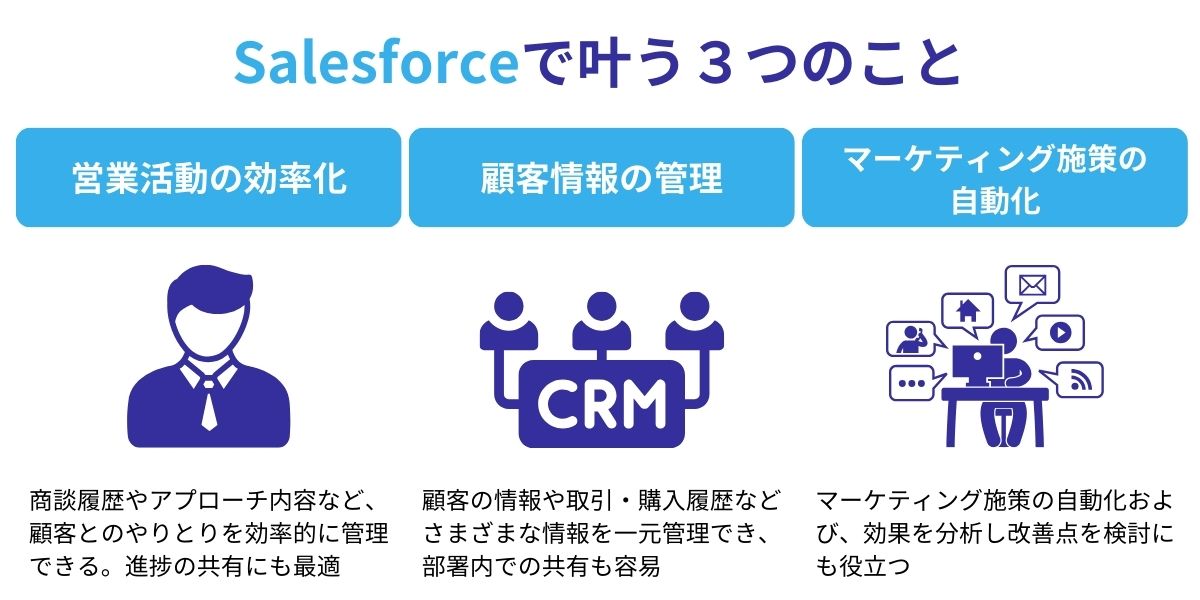
Salesforceは顧客管理と営業支援の機能を中心に、さまざまな使い方ができるクラウドベースのプラットフォームです。どのようなことができるツールなのか、基本の使い方を押さえておきましょう。
Salesforceについて詳しくは下記の記事もご参照下さい。
営業活動の効率化
Salesforceは営業部門・営業スタッフの業務を効率化するツールとして活用できます。
過去の商談履歴やアプローチの内容など、顧客と営業担当者のやりとりを効率的に管理します。営業活動の進捗もリアルタイムで分かり社内で共有できるため、担当者が変わっても引継ぎがスムーズです。
Salesforceに記録された内容は、営業戦略の改善や施策の立案に活用できます。顧客ごとのキャンペーンの反響状況や、カスタマーセンターに入った問い合わせ記録も共有され、次のアクションのヒントになります。
記録された内容から分析に役立つグラフが自動作成され、営業担当者や部門ごとに課題や問題点を提案する機能もあります。
顧客情報の管理
Salesforceは顧客の基本情報や取引・購入履歴などさまざまな情報を一元管理するツールとしても活用できます。
Salesforceには顧客の企業名や所在地・担当者名などの基本情報はもちろん、Webサイトやメール・電話の問い合わせ履歴なども集約可能です。
集約した顧客情報は部署間で共有できます。例えばExcelや営業日報で各部署がそれぞれ管理していた情報がSalesforceで共有されることで、会社全体としての連携強化や業務効率化につながります。
マーケティング施策の自動化
Salesforceはマーケティング施策の自動化を実現するツールとしても使えます。
例えばWebフォームから集めた見込み顧客の情報を自動的にSalesforceに保存することが可能です。SalesforceのMAツール「Account Engagement(旧Pardot)」を利用すれば、ステップメールの配信などさまざまなマーケティング施策を自動的に実施できます。
サイトの訪問回数やメルマガの開封率などさまざまな解析も可能で、マーケティング施策の効果を分析して改善点を検討する参考にできます。
Account Engagement(旧Pardot)について詳しくは下記ページをご参照下さい。
Salesforceを使いこなすために知っておきたい用語集
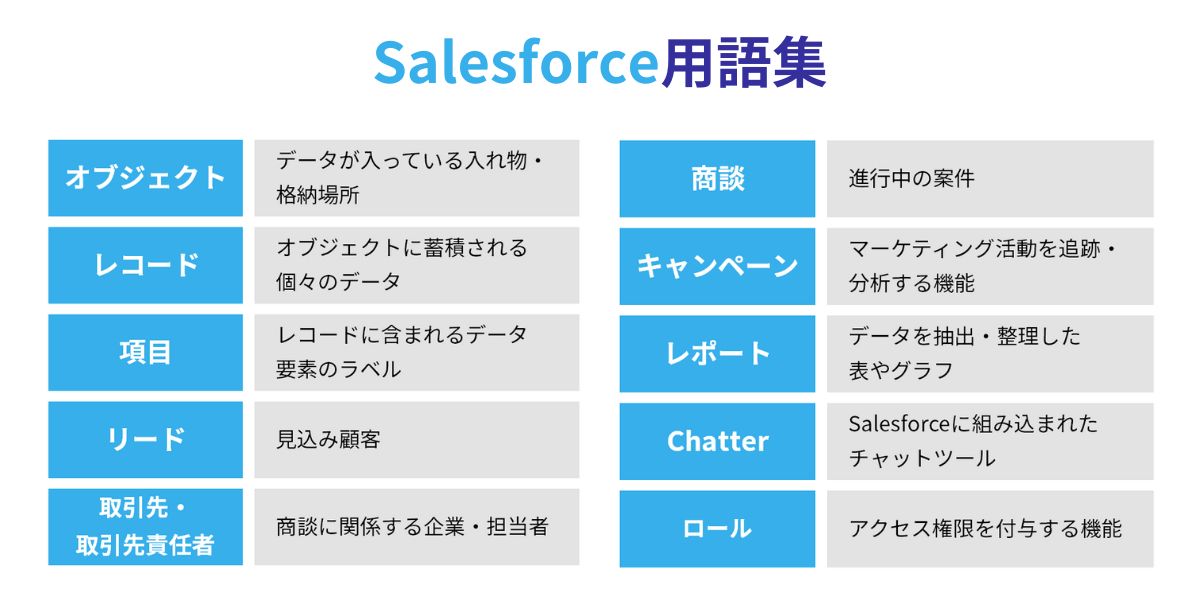
Salesforceでは特有の用語が多く使われています。使いこなすには基本的な用語と意味を理解しておくことが大切です。特に重要な用語として以下が挙げられます。
| 用語 | 意味 |
|---|---|
| オブジェクト | データが入っている入れ物/格納場所 |
| レコード | オブジェクトに蓄積される個々のデータ |
| 項目 | レコードに含まれるデータ要素のラベル |
| リード | 見込み顧客 |
| 取引先・取引先責任者 | 商談に関係する企業・担当者 |
| 商談 | 進行中の案件 |
| レポート | データを抽出・整理した表やグラフ |
| Chatter(チャター) | Salesforceに組み込まれたチャットツール |
| キャンペーン | マーケティング活動を追跡・分析する機能 |
| ロール | アクセス権限を付与する機能 |
各用語の詳細を以下に解説します。
オブジェクト
「オブジェクト」は、Salesforceで扱う情報やデータを分類する入れ物です。「リード」というオブジェクトには、見込み顧客の情報が、「商談」オブジェクトには取引先との商談に関する情報が入る、というイメージです。
Salesforceには以下のようなオブジェクトがあらかじめ用意されています。
- リード
- 取引先
- 取引先責任者
- 商談
- キャンペーン
上記のような標準オブジェクト以外にも、業務に合わせてオリジナルで定義した「カスタムオブジェクト」を作成することも可能です。
レコード
オブジェクトに入る情報そのものは「レコード」と呼ばれます。前述のオブジェクトをExcelのシートに例えるなら、レコードは各行に格納された一つ一つのデータを指します。
例えばリードのオブジェクトに格納されている「A株式会社」の会社名やメールアドレスなどの情報のワンセットが一つのレコードです。作成されたレコードには管理しやすいようにIDが付与されます。
項目
「項目」とは、Salesforceのレコードに含まれる情報ラベルです。Excelのシートに例えるなら1行目に記載された各列のラベルを指します。例えば「リード」オブジェクトのレコードには、企業名、住所、電話番号、メールアドレス、興味やニーズなどの項目が用意されています。
項目にはあらかじめ用意されている「標準項目」と、ユーザが定義した「カスタム項目」の2種類があります。カスタム項目は、独自のビジネスニーズに合わせて柔軟に定義することが可能です。
リード
「リード」は見込み顧客を指します。具体的な商談に入る前の顧客で、展示会参加者やアンケート回答者など、何らかの接点のある顧客のみが入ります。「接点」の具体例は次の通りです。
- 資料請求
- ホワイトペーパーをダウンロード
- イベント参加者
- 問い合わせフォームから相談
このようにリードは「自社商品やサービスに興味を持った顧客」を指し、まだ顧客として固定していない初期段階の見込み顧客を意味します。リードをターゲットにさまざまなアプローチを行い、商談へとつなげていきます。
取引先・取引先責任者
「取引先」とは自社と取引を行う企業や組織のことです。取引先のオブジェクトには、企業名や住所、電話番号などの情報が入ります。取引先はリードと異なり「自社と結びついた企業や組織」です。例えば、以下のような企業や個人が考えられます。
- 製品やサービスを利用する企業
- 取引を行うパートナー企業
- 自社から製品やサービスを購入する顧客
「取引先責任者」とは、取引先の担当者に関する情報です。取引先と区別して管理すると営業担当がアプローチすべき人物が分かりやすくなります。
商談
「商談」は、進行中の取引・交渉案件に関する情報です。取引先に提示した見積やアポイントなどの履歴を記録する「営業日報」をイメージすると分かりやすいでしょう。
商談オブジェクトでは営業活動の進捗状況を可視化できます。商談の進捗状況をSalesforce上で共有することで、今後の売り上げを予想したり、個々の担当者の活動状況を把握したりなど、さまざまな分析・管理がしやすくなります。
キャンペーン
「キャンペーン」はマーケティング活動を追跡・分析する機能です。Webサイト、メルマガ、イベントなどさまざまなマーケティング施策のデータを管理できます。展示会やセミナーに申し込んだ参加者の出席状況や成約の有無など、キャンペーンの成果を一連の流れで追跡し、結果を分析することが可能です。
キャンペーンオブジェクトでは、イベントの開始日や予算、目標、ターゲットなどの情報を管理します。キャンペーンの費用対効果を検証し、次回のキャンペーン施策に役立てることが可能です。
レポート
「レポート」は、Salesforceに蓄積されたデータを、表やグラフなどの形式でまとめたものです。営業活動の進捗状況や成果、顧客の属性や行動などを可視化して、分かりやすく整理できます。データの集計結果や推移、異常値など問題点や課題を分析できる機能です。
レポートの作成は、Salesforceの画面上から簡単に行うことができます。集計する項目は標準で用意されており、足りないものはカスタマイズして定義することも可能です。
レポートの作成方法については、下記ページで詳しく解説しています。
Chatter(チャター)
「Chatter」はSalesforceに標準搭載されているチャット機能です。Salesforceのユーザ同士が、リアルタイムでコミュニケーションを取ることができます。テキストメッセージやファイルの共有、タスクの割り当てなどができます。
社内外問わず全てのユーザが利用でき、顧客とのコミュニケーションにも役立ちます。進捗状況や情報共有、社内イベントの告知など、さまざまな場面で活用できるツールです。
ロール
「ロール」は、Salesforceのオブジェクトや機能に対して、ユーザにどのような権限を与えるかを定義するものです。ロールを設定することでユーザごとにアクセスできるオブジェクトや機能、操作を制限し、情報漏えいや不正アクセスなどのリスクを軽減します。
ユーザごとに必要な権限のみを付与することで、初心者が操作を誤って重要な設定を変更してしまったり、機密情報が漏れたりなどのリスクを防止できます。Salesforceをより安全に、効率的に活用するための重要な機能です。
Salesforce初心者が最初に使い方を覚えておきたい基本機能
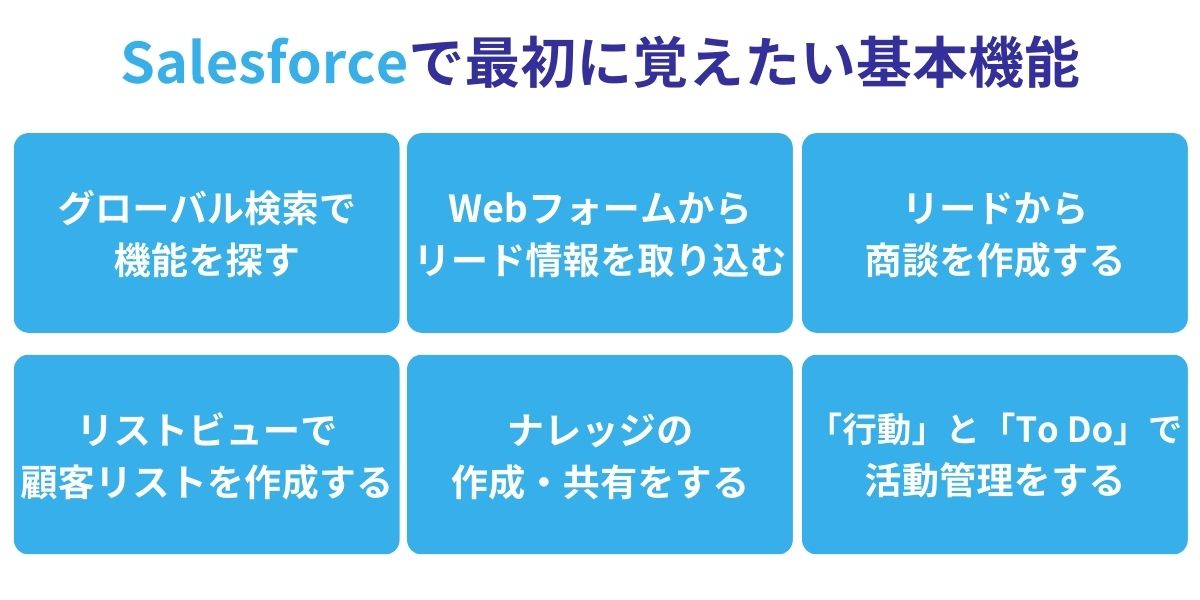
Salesforceを使い始めるときは、基本的な機能から押さえていくとその後のカスタマイズも実行しやすくなります。ここからは最初に覚えておきたい基本機能を解説します。
グローバル検索で機能を探す
グローバル検索とは、Salesforceに集約されたデータから、必要な情報を横断的に探し出す検索機能です。以下のように画面の上部にある検索窓から利用できます。
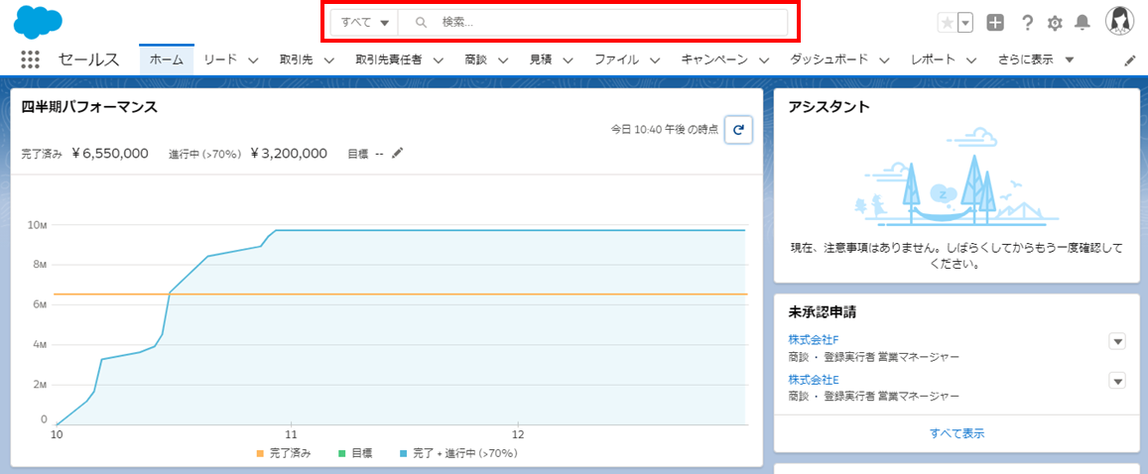
例えば必要なデータをどのオブジェクトに記録したか分からなくなってしまった場合でも、全てのオフジェクトを対象に検索をかけて抽出できます。
キーワードで探す方法の他にも、検索範囲を指定したりand/orなどの演算子を使ったりなど、複数の条件を組み合わせることもできます。
Webフォームからリード情報を取り込む
「Web-to-リード」の機能を使うと、自社のWebサイトに設置したWebフォームとSalesforceを連携できます。
Web-to-リードを使うと、例えば資料請求やメルマガ登録などのWebフォームに入力された情報を、リードとして自動的にSalesforceに保存することが可能です。プログラミング不要の簡単操作で、Salesforceと連携できるWebフォームを作成できます。
Web-to-リードの詳しい使い方は下記ページをご参照下さい。
リードから商談を作成する
商談のレコードを作成する際は一から取引先の基本情報などを入力することも可能ですが、リードの情報を元に一括で作成することも可能です。
リードから商談を作成するには、リードの詳細画面にある「取引の開始」のボタンをクリックします。
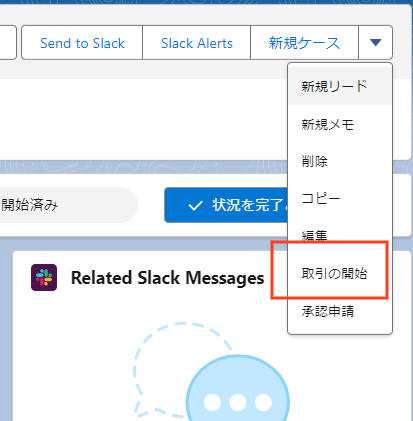
商談の他にも「取引」「取引責任者」のオブジェクトも同時に作成でき、それぞれのオブジェクトで管理することが可能です。
「取引の開始」のボタンの使い方を覚えておくと、一から商談情報を入力する手間が省けるので、Salesforceを効率的に操作できます。
リードオブジェクトの使い方について詳しくは下記ページをご参照下さい。
リストビューで顧客リストを作成する
Salesforceで管理するデータの数が増えてくると、データをいかに整理するかが重要になってきます。多くのデータを整理するために「リストビュー」の使い方も覚えておきましょう。
リストビューはオブジェクトに保存されているレコードに対して任意の条件を設定し、見やすく整理して表示する機能です。例えばリードを優先度順に並び替えたり、条件にマッチするリードだけに絞り込んだりできます。
膨大な量のリストを有効活用するために、リストビューの使い方も覚えておきましょう。
リストビューの新規作成は、右上の歯車アイコンから実行できます。
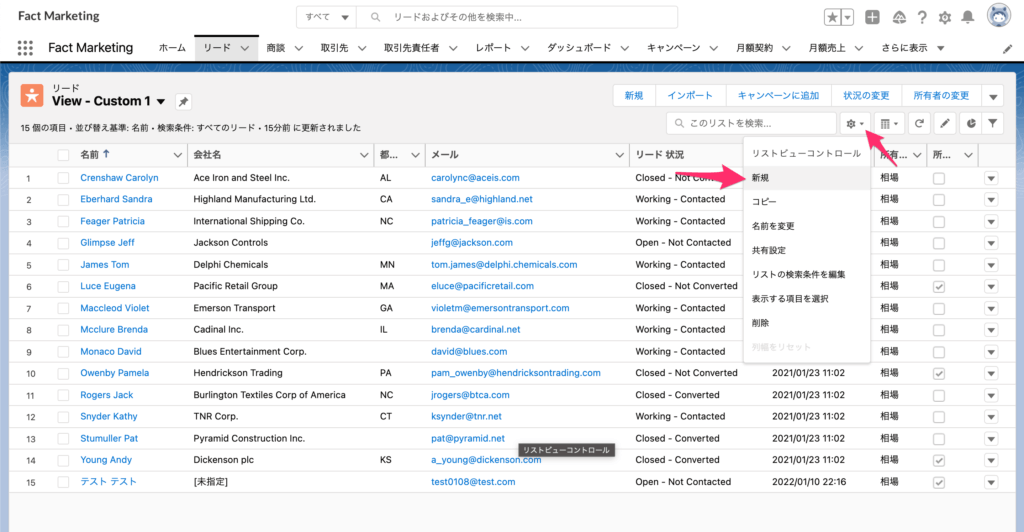
ナレッジの作成・共有をする
営業担当が個人で持っている有益な情報や知識は、ナレッジ機能で共有しましょう。
ナレッジ機能は、個人が持っている事例や知識を「ナレッジ記事」として公開できる機能です。ナレッジ記事が集まることで、「ナレッジベース」と呼ばれるノウハウのデータベースを構築できます。
ナレッジベースによって情報共有することで、情報の属人化を防止し、有益な情報やノウハウが社内で統一されます。会社全体の生産性や、競争力の向上に役立つオブジェクトです。
ナレッジについて詳しくは下記ページをご参照下さい。
「行動」と「To Do」で活動管理をする
活動管理に使える「行動」と「To Do」も、最初に覚えておきたい機能の一つです。
「行動」はタスクを一元化してカレンダー表示にしたもので、他のメンバーと共有できます。自分だけでなく他のメンバーのスケジュール把握にも活用でき、ミーティングの日程調整や進捗確認に便利です。
期限のあるスケジュールは「To Do」で管理します。To Doのステータスを変更することでタスクの進捗状況が他のメンバーにも共有されます。ダッシュボードで一元管理することも可能です。
Salesforceを効果的に活用するためのポイント
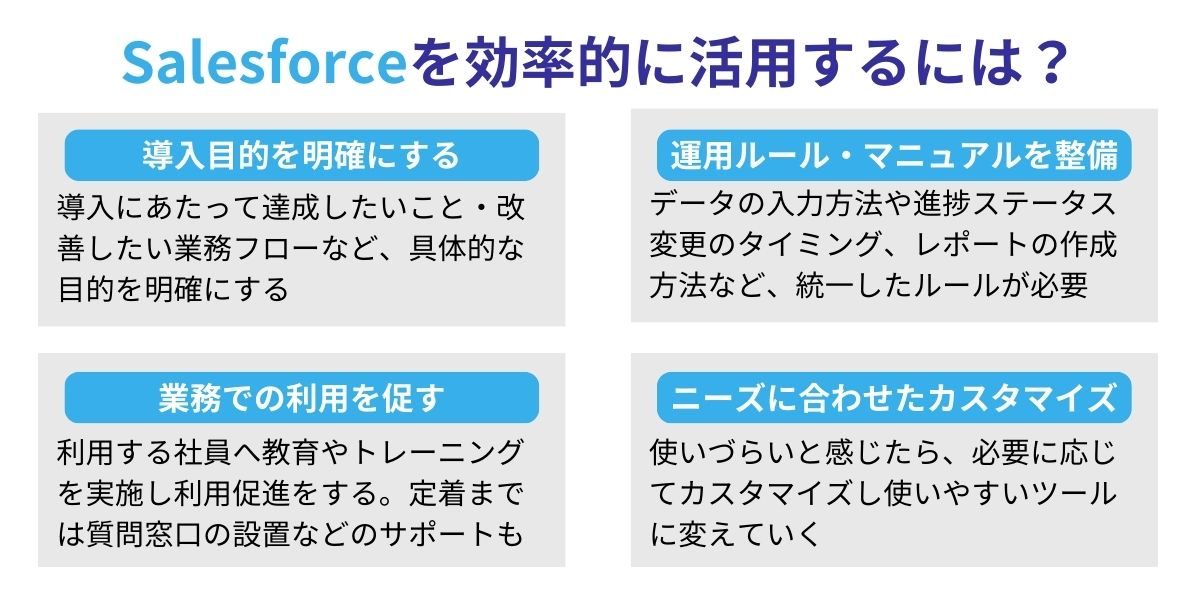
Salesforceを効率的に活用するために、以下のポイントを押さえておきましょう。
- 導入する目的を明確にする
- 運用ルール・マニュアルを整備する
- 業務での利用を促す
- 自社のニーズに合わせたカスタマイズを検討する
それぞれ以下に詳しく説明します。
導入する目的を明確にする
Salesforceを導入して「何を達成したいのか」「改善したい業務フローはどこか」など、具体的な目的を明確にしましょう。導入後は業務がどのように効率化・改善するのかを明確にし、使用する担当者の理解と協力を得ることが大切です。
目的は管理者サイドだけでなく、実際に使用する現場サイドも交えて決定します。また、数値化することで達成度を測定しやすくなるため「見込み顧客を〇〇%増やす」「資料ダウンロード数〇〇〇件」のように具体的に設定しましょう。
目的は「運用目的」と「営業目的」に分けて設定すると、より具体的な目的を設定しやすくなります。部署ごとの目的と社全体の目的を明確にして、全体で取り組むことが重要です。
運用ルール・マニュアルを整備する
Salesforceを効果的に活用するためには、運用ルール・マニュアルを整備しなければなりません。効果的に活用するには、データの入力方法や進捗ステータス変更のタイミング、レポートの作成方法など、統一したルールが必要です。
ルールを設定しないと、担当者ごとに入力内容にばらつきが生じるなど、正しいデータが集まりにくくなります。運用ルールを整備すれば情報が統一化され、信頼できるデータを集めやすくなります。
ルールが決まったらマニュアル化し、全員がいつでも見られる場所に保管しましょう。定期的にマニュアルを確認しながらルールに則って使用することが大切です。
業務での利用を促す
Salesforceを業務で実際に利用するように促すことも重要です。「導入したら終わり」ではなく、実際に利用する社員へ教育やトレーニングを実施し利用促進に努めましょう。
Salesforceは機能が多く、慣れる前に使われなくなってしまうケースが多く見られます。使い方の説明や不具合が起こったときに問い合わせる窓口が見つからないと利用の促進を妨げてしまうでしょう。利用が定着するまでは、専用の質問窓口を設置するなど手厚いサポート体制が必要です。
社内にSalesforce運用の専用部門を設け、利用状況の集約やフィードバックを実行しましょう。
操作方法をレクチャーする他にも、活用事例や「報告書作成にかかる時間が〇時間削減された」など具体的な成果を共有することで、利用のモチベーションを高められます。
自社のニーズに合わせたカスタマイズを検討する
Salesforceはカスタマイズ性が高く、業種やビジネス環境によって自由に設計できます。標準仕様で使いづらいと感じるなら、必要に応じてカスタマイズし使いやすいツールに変えていくことが大切です。
次のようなカスタマイズは、比較的簡単にできるので、参考にしてみて下さい。
- 顧客情報の管理を効率化するためにオブジェクトや項目を追加する
- 営業活動の可視化を図るためにレポートやダッシュボードをカスタマイズする
- カレンダーの表示を見やすいように変更する
カスタマイズ方法などで悩んだら専門家に相談するのも一手です。詳しくは「コンサルティング会社に相談する」で後述しています。
Salesforceの使い方を学ぶ方法

Salesforceは、使い方のマニュアルやFAQが多数公開されています。以下の4つはSalesforceの使い方を学ぶ有効的な方法です。豊富なサービスや機能を活用するために、積極的に活用しましょう。
サクセスナビを利用する
サクセスナビは、Salesforceの活用術を発信している公式サイトです。導入ステップや利用のヒントなど、利用者に向けてさまざまな情報が公開されています。活用例のコラムや最新情報など豊富なコンテンツがそろっているので、Salesforceの利用者や担当者は定期的にアクセスし、情報の収集に努めましょう。
サクセスナビの「はじめてガイド」では、Salesforceの活用・定着化に必要な記事を特集しています。Salesforceを契約した直後に役に立つ内容が、ステップ形式で提供されているコンテンツです。
活用事例やインタビュー動画など、参考になる情報が集まったコミュニティサイトもあります。
Trailhead(トレイルヘッド)で学習する
Trailheadはセールスフォース社が提供している無料のオンライン学習ツールです。用意されているカリキュラムに沿って、用語の理解やオブジェクトの活用方法を詳しく学習できます。
デモ画面を操作しながらの実用的な演習もあり、実践に沿ったトレーニングが可能です。学習が終了するとポイントやバッジが獲得でき、成果を分かりやすく把握できます。
忙しい営業担当者でも、スキマ時間を活用して効率的に学べるプラットフォームです。Salesforceを初めて学ぶ人からスキルアップを目指す人まで、幅広く活用できます。
イベントに参加する
Salesforceでは不定期にセミナーやイベントがあり、初心者から上級者までレベルに合わせて開催されています。例えば以下のようなイベントです。
- トレーニングイベント:使い方を学習できる
- ユーザ会:ユーザ同士の交流や情報交換ができる
- セールスフォースジャパン社が主催するウェビナー
ウェビナーは、リアルタイムで参加できなくても録画を視聴できるので、社内のトレーニングツールとしての活用もおすすめです。
コンサルティング会社に相談する
Salesforceの使い方を学ぶには、導入サポートを専門にしているコンサルティング会社に相談する方法もあります。
Salesforceの導入や運用は専門的な知識やノウハウが必要なため、ある程度のITリテラシーが必要です。使いやすいようにカスタマイズするとなると、さらに高度な知識が求められ専任者の選定は不可欠でしょう。
コンサルティング会社には、Salesforceの導入・活用に関する豊富な知識と経験を持つ専門家が在籍しているため、社内の問い合わせ窓口を代行してもらうことも可能です。
また運用状況を定期的にモニタリングしてもらうことで問題や課題を早期に発見でき、改善につながる点も大きなメリットです。
まとめ
Salesforceは豊富な機能とカスタマイズ性を備えたプラットフォームです。効果的に活用するためには導入目的を明確にし、利用が定着するまで利用を促しましょう。
Salesforceを有効活用できれば、営業活動の効率化や顧客満足度の向上につながります。今回ご紹介したポイントを参考に、Salesforceを効果的に活用しましょう。導入・運用には専門的な知識やノウハウが必要なため、知見のあるコンサルティング会社への相談もおすすめします。
CONTACT
オーリーズでは、Salesforceの
レポート構築・活用推進の支援をしています。
「リードナーチャリングのためにSalesforceを導入したものの、うまく活用できていない」
「Salesforceを活用して、リードの商談・受注化率を高めていきたい」
「Salesforceの情報をもとにインサイドセールスの活動効率を上げていきたい」
このようなお悩みをお持ちの場合は、お気軽にオーリーズにご相談ください。
オーリーズでは、Salesforce認定パートナーのセールスリクエストと協業し、Salesforceのレポート構築や活用コンサルティングを行っています。 分析基盤の構築や、広告や展示会、インサイドセールス領域との連携など、貴社の目的やリソースに応じてSalesforceの構築・活用のサポートをいたします。
オーリーズのサービス資料をダウンロードする(無料)
オーリーズのコーポレートサイト
支援事例(クライアントの声)
オーリーズブログ








